答案:Excel可通过自动筛选快速过滤数据,高级筛选支持多条件并复制结果;Access提供多种筛选方式用于查询;Word表格可手动筛选或转至Excel处理。
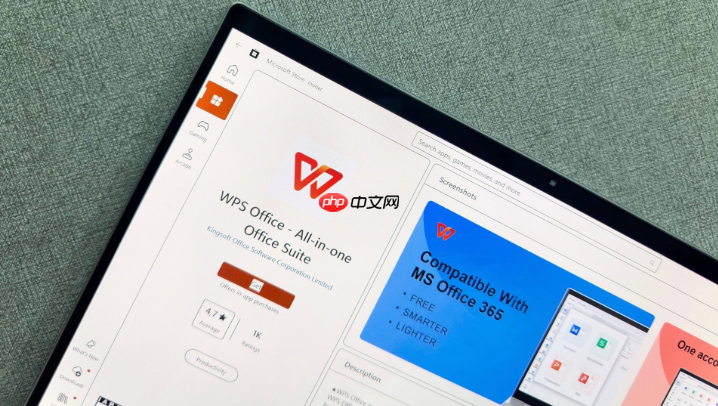
如果您在使用Microsoft Office软件处理大量数据时,需要快速提取符合特定条件的信息,可以通过内置的筛选功能实现。以下是几种常用Office组件中筛选数据的具体操作方法:
一、Excel中的自动筛选
自动筛选功能可以帮助用户根据列中的值快速过滤出符合条件的数据行,适用于简单的筛选需求。
1、选中数据区域的任意单元格,点击“开始”选项卡下的“排序和筛选”,选择“筛选”或直接在“数据”选项卡中点击“筛选”。此时每列标题旁会出现下拉箭头。
2、点击某一列的下拉箭头,可勾选需要显示的项目,也可设置文本、数字或日期的筛选条件。
3、清除筛选时,再次点击下拉菜单并选择“清除筛选”即可恢复全部数据。
二、Excel中的高级筛选
高级筛选支持多条件组合查询,并能将结果复制到指定位置,适合复杂数据分析场景。
1、准备一个条件区域,输入字段名及对应的筛选条件,确保与原数据表的列标题一致。
2、点击“数据”选项卡中的“高级”按钮,在弹出窗口中指定列表区域和条件区域。
3、若需将结果复制到其他位置,请勾选“将筛选结果复制到其他位置”,并指定目标区域。
4、点击“确定”后,系统会根据设定条件提取匹配记录。注意条件区域的格式必须正确,否则可能导致筛选失败。
三、Access数据库中的筛选操作
Access作为关系型数据库工具,提供多种方式对表中记录进行筛选,便于构建查询基础。
1、打开所需数据表,定位到要筛选的字段所在行。
2、右键点击目标值,选择“等于‘XXX’”或其他比较条件(如“不等于”、“大于”等)。
3、也可通过“高级筛选/排序”视图自定义多字段逻辑条件,使用“与”“或”连接规则。
4、执行筛选后,结果将在当前窗口显示,可进一步导出或用于生成报表。
四、Word表格内的数据筛选
虽然Word主要用于文档编辑,但其表格功能也支持基本的数据排序与筛选。
1、点击表格任一单元格,激活“布局”选项卡中的“排序”功能。
2、对于简单筛选,可手动隐藏不符合条件的行,或借助“查找”功能定位关键词。
3、若需更强大功能,建议将Word表格复制至Excel中进行专业处理。Word本身不具备独立筛选按钮,依赖外部工具提升效率。































